レイアウトに問題がある場合は、マイクロソフトワードどこで上下の余白(ヘッダーとフッター)がありません、その場合は、この投稿が役に立ちます。
のマージンMicrosoft Word のセクションは非常に重要ですが、状況が突然変更されると非常に混乱する可能性もあります。少し前まで、Word の上余白がデフォルトで 1 インチではなく 0 になっていると一部のユーザーが不満を述べていました。レイアウト タブには 1 インチであるはずと表示されていますが、何らかの理由で垂直ルーラーには 0 が表示されます。何が起こっているのかわからないと、これは非常に混乱します。ただし、ここで何が起こっているのか、そしてそれを解決する方法はわかっているので、心配する必要はありません。
Microsoft Word の余白で直面している問題は、私たちの観点からすると、ヘッダー/フッター領域の表示を削除し、視覚的ではなく黒い線でページを区切るホワイトスペースに大きく関係している可能性があります。壊す。
視覚的な切れ目に慣れているユーザーにとって、特にそれを修正する方法がわからない場合は迷惑です。
Word で上余白と下余白が欠落しているのを修正
Microsoft Word で上下の余白 (ヘッダーとフッター) が欠落しているというレイアウトの問題が発生している場合は、次の提案を試して問題を簡単に解決してください。
- 書き込み領域の上部をダブルクリックします
- 変化印刷レイアウト表示でのページ間の空白設定。
1] 書き込みエリアの上部をダブルクリックします
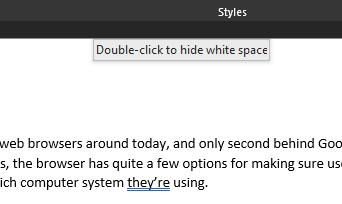
あなたの余裕はそこにあります。おそらく、ただ隠されているだけです。これを表示する 1 つの方法は、書き込み領域またはページの上部にマウス カーソルを置き、ダブルクリックすることです。これを行うとマージンを取り戻すことができ、同じタスクを再度実行するとマージンが非表示になります。
2] 印刷レイアウト表示でのページ間の空白
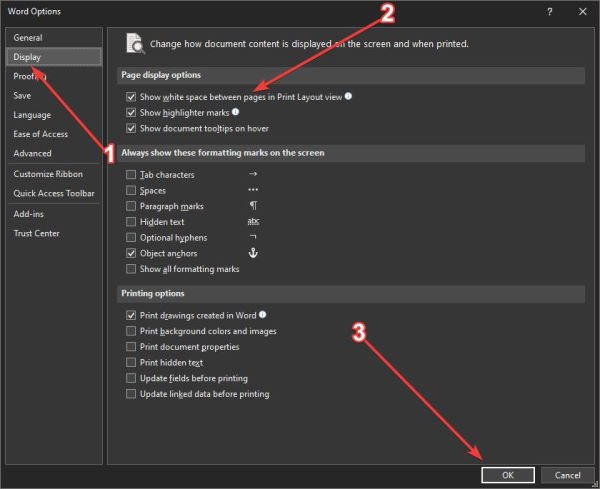
これを行う別の方法は、より多くの手順が必要ですが、次のセクションにアクセスすることです。印刷レイアウト表示でのページ間の空白。
これを行うには、「ファイル」をクリックし、そこから「オプション」に移動します。新しいウィンドウが表示されたら、[表示] を選択し、[印刷レイアウト ビューでページ間の空白を表示する] チェックボックスをオンにします。
それだけで問題は解決するはずです。
何らかの理由でまだマージン問題の影響を受けている場合は、コメントを残してください。






